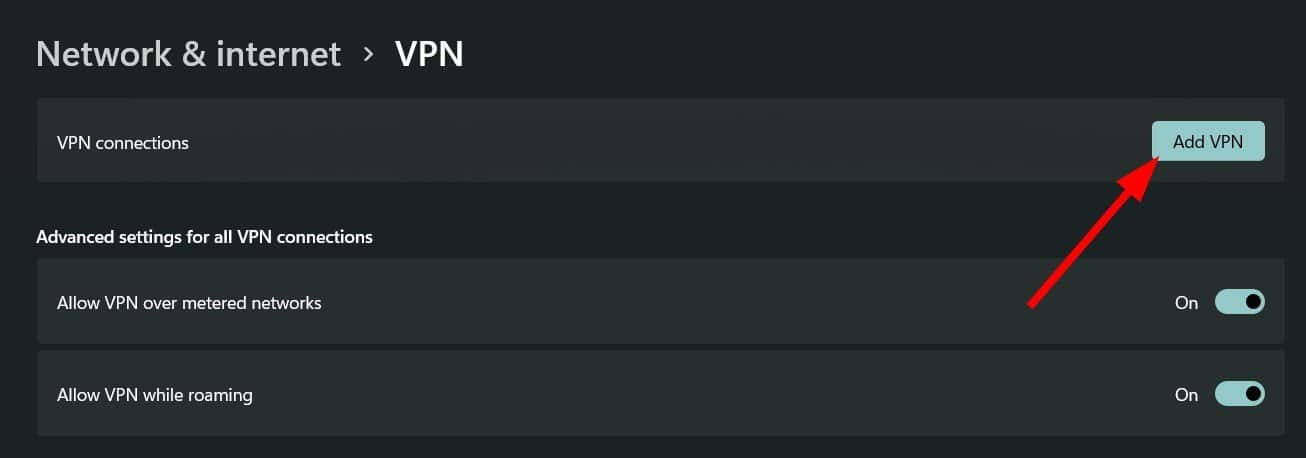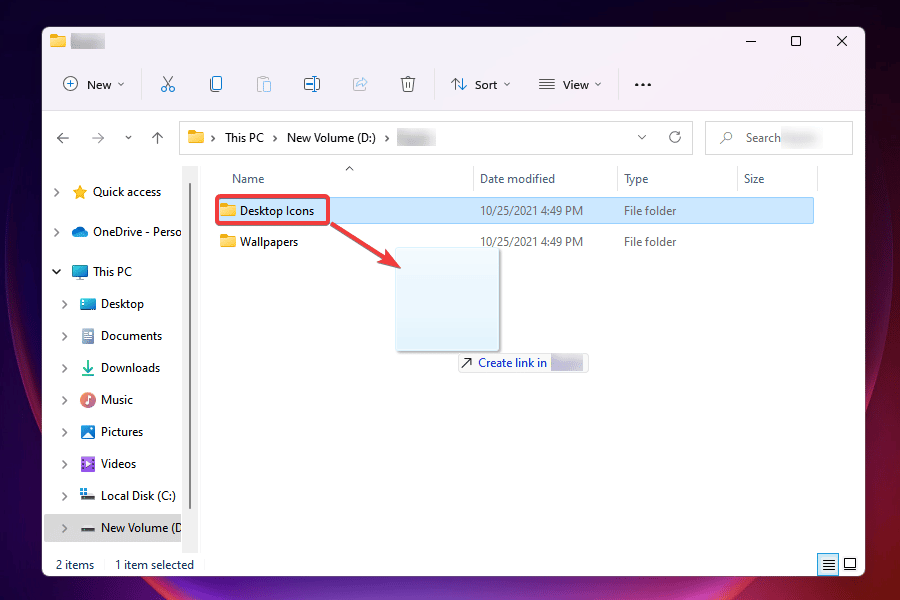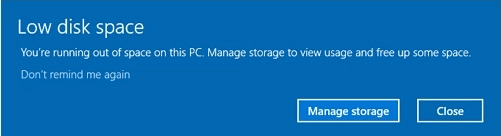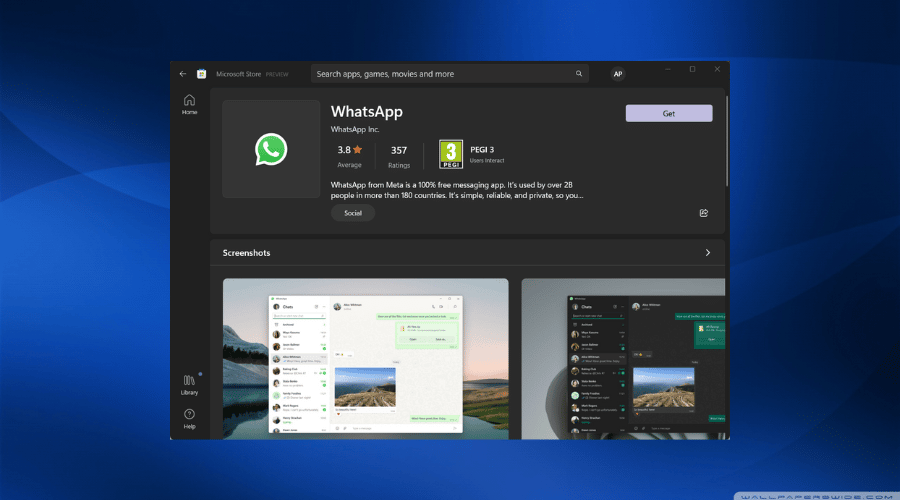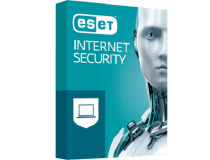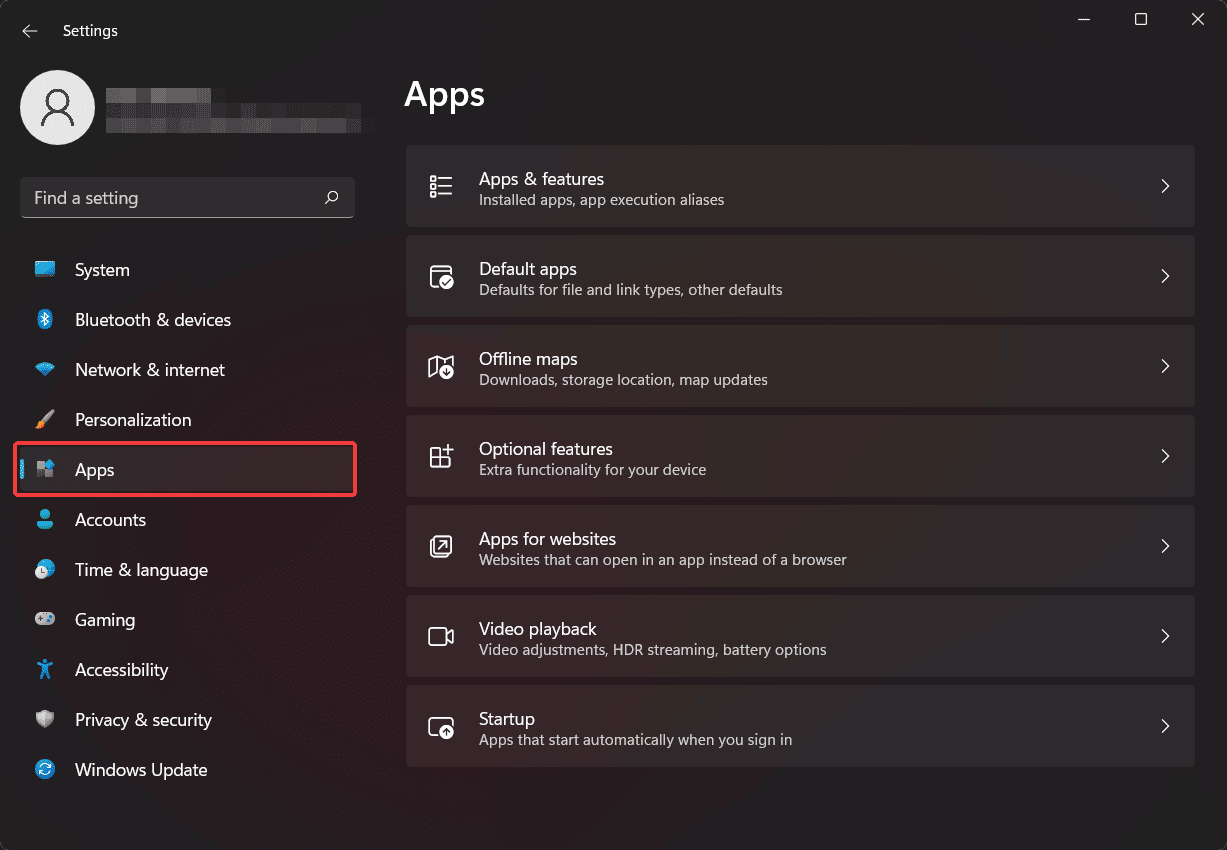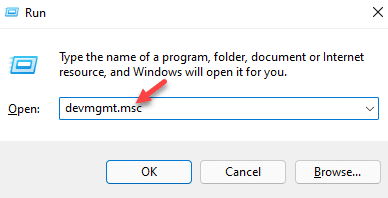
- Un identificador de hardware en el sistema operativo Windows generalmente indica que el controlador de dispositivo para el hardware específico está instalado.
- El ID de hardware también puede ayudarlo a encontrar controladores para su PC y actualizarlos en consecuencia.
- Puede encontrarlo en el Administrador de dispositivos, es rápido y fácil. ¡Simplemente siga nuestro ejemplo!
XINSTALAR HACIENDO CLIC EN EL ARCHIVO DE DESCARGA
Las identificaciones de hardware son identificadores para todos los dispositivos de hardware de su PC o conectados a ella y, por lo tanto, crean una identidad única para estos dispositivos.
Es una forma rápida para que los sistemas operativos detecten el dispositivo e instalen el software relacionado. El ID de hardware contiene el tipo de bus, el fabricante del hardware y el ID del dispositivo.
Dado que, en algunos casos, puede haber diferentes variantes de un dispositivo, también puede encontrar identificadores de subsistemas y detalles de revisión junto con el identificador de hardware habitual.
Esto indica la diferencia entre los dispositivos.
Entonces, ¿cómo te ayuda? Esto le ayudará a identificar el fabricante del dispositivo y buscar el controlador del dispositivo relacionado.
¿Cómo compruebo la identificación del hardware?
En la siguiente guía, le presentaremos cómo verificar fácilmente la ID de hardware en su PC con Windows 10 en solo unos pocos pasos.
Si tuviéramos que adivinar, probablemente se estaría preguntando sobre el uso de toda esta verificación. ¿Cómo te ayuda?
Bueno, el proceso lo ayudará a identificar el fabricante del dispositivo y buscar el controlador del dispositivo relacionado.
No hace falta decir que los controladores son componentes esenciales que requieren actualizaciones y mantenimiento regulares para que su sistema funcione correctamente.
Cómo encontrar el ID de hardware de Windows 10 usando el Administrador de dispositivos
Si está buscando un controlador de hardware específico, es bueno conocer su ID de hardware. En tales casos, puede verificar la identificación del hardware en el Administrador de dispositivos.
1. Presione la tecla de acceso directo Victoria + R para abrir el Correr consola.
2. Escribe devmgmt.msc en la barra de búsqueda y pulsa Ingresar para iniciar el Administrador de dispositivos.
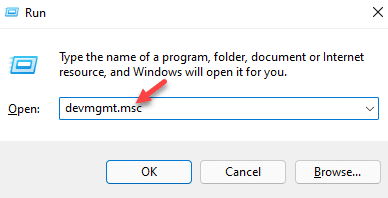
3. Expanda la sección que tiene su dispositivo para el que desea conocer la identificación del hardware.
4. Aquí, haga clic derecho en el dispositivo y seleccione Propiedades.
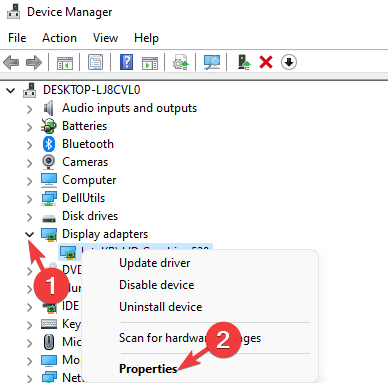
5. En el Propiedades cuadro de diálogo, vaya a la Detalles pestaña.
6. norteavigate a la Propiedad campo y seleccione Identificadores de hardware del menú desplegable de abajo.
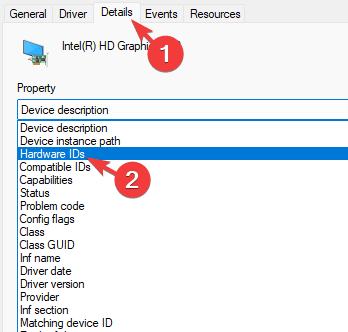
7. En el Valor verá una lista de ID de hardware para el dispositivo en orden descendente.
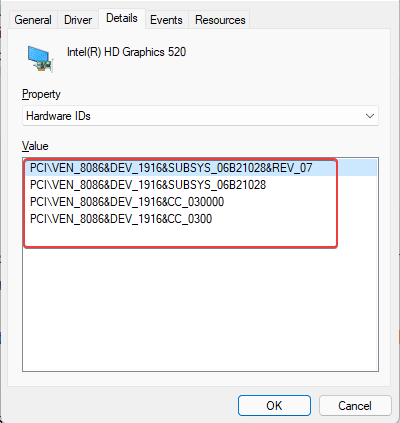
8. El valor de arriba es el más específico y hacia abajo los identificadores de hardware son más genéricos.
9. Presione OK salir.
Los identificadores están en orden descendente porque le ayudan a seleccionar un controlador de dispositivo para seleccionarlo en función de cualquiera de estos identificadores de hardware.
Cuantas más opciones tenga para los identificadores de hardware, mayores serán sus probabilidades de encontrar el controlador de dispositivo relacionado.
Si bien puede encontrar los identificadores de hardware para un dispositivo para el que el controlador ya está instalado y muestra el fabricante y el modelo, también puede encontrar identificadores para dispositivos desconocidos o no reconocidos.
Luego, puede usar un software de actualización de controladores de terceros para buscar automáticamente un controlador coincidente para el dispositivo que usa esa identificación de hardware específica. Eso es practicamente todo. Bastante sencillo, ¿verdad?
Si tiene otras sugerencias o consultas, no dude en escribir una línea en el cuadro de comentarios a continuación.